Aynı sorunu yaşayan var mı? Wi-Fi aramam, iOS Beta'ya güncelledikten sonra artık iPhone XS'imde çalışmıyor. O zamandan beri, bazen hiç arama almıyorum. Uçak modunu açtım ve hala Wi-Fi'ye bağlanmıyor. Nasıl düzeltileceğini bilen var mı?

Hepinizin bildiği gibi, Wi-Fi araması, Wi-Fi ağı üzerinden telefon görüşmeleri yapmak için Yüksek Hızlı İnternet bağlantısı kullanan bir HD ses hizmetidir. Wi-Fi ağı ile ücretsiz telefon görüşmesi yapabilir ve alabilirsiniz. Wi-Fi araması bizim için uygundur ve ücretsiz arama yapmak ve bir Wi-Fi bağlantınız olduğu için arkadaşlarınızla iletişim kurmak için kullanabilirsiniz.
Bazen, en son iOS güncellemesinden sonra yukarıdaki durum gibi Wi-Fi araması aniden bozulabilir. Veya iPhone'unuzda Wi-Fi arama seçeneğini bulamayabilirsiniz. Bunu düzeltmek için size 6 ücretsiz ipucu ve kaçınmak için en iyi iOS Sistem Kurtarma aracını özetledik ve sunuyoruz Kablosuz çağrı çalışmıyor on your iPhone 15/14/13/12/11/X/8/7/6/5/4.
Değerli zamanınızdan tasarruf etmek için üçüncü taraf yazılımlara güvenmek belki de en iyi seçimdir. Aiseesoft iOS Veri Kurtarma iOS güncellemesinden sonra Wi-Fi aramasının çalışmayı durdurma sorununu onarmaya yönelik profesyonel iOS Sistem kurtarma aracıdır. Dahası, bu profesyonel araç aynı zamanda iPhone'u kurtarma modundan, DFU modundan, kulaklık modundan, Apple logosundan ve siyah ekranve iTunes sorunları.

Dosya İndir
%100 Güvenli. Reklamsız.
%100 Güvenli. Reklamsız.



Bundan sonra, durdurulan Wi-Fi araması düzeltilebilir. iPhone'unuzda Wi-Fi arama seçeneklerini etkinleştirebilirsiniz. iOS sistem kurtarma işleminden sonra, tüm iPhone verileri kaybolmaz ve iPhone'da herhangi bir veri kaybı konusunda endişelenmenize gerek kalmaz.
Wi-Fi araması, arkadaşlarınızla sohbet ederken net aramalar sağlar. Wi-Fi çağrısı varsayılan olarak kapalı mı? Ancak, iPhone'unuzda etkinleştirebilirsiniz. Sadece git Ayarlar > Telefon > Kablosuz Görüşmeve anahtarla Bu iPhone'da Wi-Fi Araması kaydırın. Ardından, Kablosuz aramayı açmak için uyarı bildirimini onaylayın.
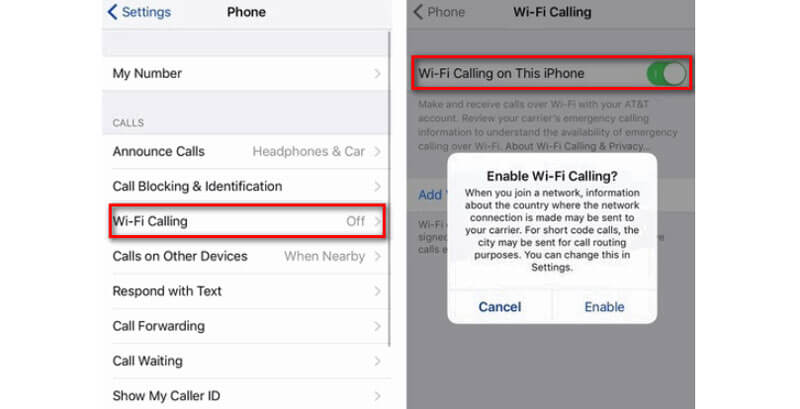
İPhone'u uçuş moduna ayarlamak iPhone'unuzu normale döndürebilir. Bu yöntem, Kablosuz çalışma gibi birçok iPhone sorununu çözebilir, sesli mesaj çalışmıyorUçak modunun açılması iPhone'unuzda Wi-Fi, hücresel ve Bluetooth gibi kablosuz bağlantıları kapatacaktır. (Mac'te Yavaş Kablosuz?)
Uçak modunu açmak için ekranın üstünden / altından hızlıca kaydırabilirsiniz. Ardından uçuş modunu açmak için uçak simgesine dokunun. Başka bir yol da Ayarlar > uçak Moduve üzerine dokunun. Birkaç dakika sonra tekrar açabilirsiniz.
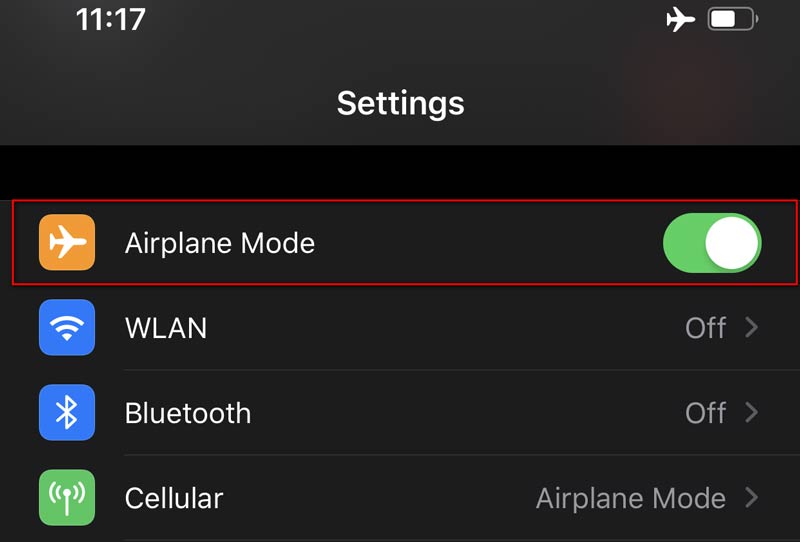
Etrafta zayıf bir Wi-Fi sinyali varsa, iPhone'unuz otomatik olarak hücresel verilere geçebilir. İPhone'unuzun yalnızca Wi-Fi'ye bağlanabilmesi için hücresel verileri kapatabilirsiniz.
Hücresel verileri kapatmak için kontrol Merkezi ekranın üstünden / altından yukarı doğru hızlıca kaydırarak hücresel veriyi kapatmak için hücresel simgeye dokunun.
Ya da gidebilirsin Ayarlar > Hücresel > Hücresel Verive kaydırıcıyı Hücresel Verileri kapatma.
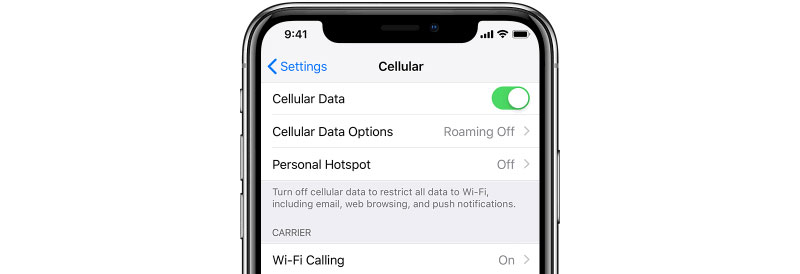
Kablosuz aramanın işe yarayıp yaramayacağı hem mobil ağınıza hem de Wi-Fi ağınıza bağlıdır. Bazen Wi-Fi bağlantısı bozuk bir Wi-Fi bağlantısı nedeniyle başarısız oldu. İPhone'unuzdaki ağ ayarlarını sıfırlayabilirsiniz.
MyCAD'de yazılım Güncelleme ye git Ayarlar > genel > Reset > Ağ Ayarları Sıfırlama. Bundan sonra, tüm ağ ayarları silinecektir. Wi-Fi'ye bağlanmanız ve tekrar Wi-Fi aramasını kullanmanız gerekir.

FaceTime'dan farklı olarak, Wi-Fi araması bir operatör tarafından desteklenir. T-Mobile AT&T, Verizon ve Sprint, ABD'de ücretsiz Wi-Fi arama hizmeti sunmaktadır. Wi-Fi aramasında bir sorun varsa, operatörün ağ için bazı yeni güncellemeler yayınlayıp yayınlamadığını kontrol etmelisiniz.
Operatör ayarını güncellemek için şu adrese gidebilirsiniz: Ayarlar > genel > Hakkımızdave operatörün güncelleme için sizi fark edip etmediğini kontrol edin. Güncellemeyi gerçekleştirmezseniz hiçbir kablosuz taşıyıcı bağlanmayacaktır.

Sprint aboneleri için, Wi-Fi çağrısı çalışmıyor sorununu çözmek için abone ayarını güncelleyebilirsiniz. Sadece telefon simgesine dokunun ve numarayı çevirin 25327 ## # güncellemek için. Dokunmak OK zaman Abone Ayarlarını Sıfırla ortaya çıkıyor. Abone ayarlama işlemi sırasında iPhone sinyaliniz birkaç dakika kaybedilecek ve sonra geri dönecektir. Bundan sonra, Sprint sinyalinin durum çubuğunda tekrar görüneceğini görebilirsiniz.
Bu pasajda temel olarak ücretsiz ipuçlarını ve başa çıkmak için en iyi iOS Sistem Kurtarma aracını tartıştık Kablosuz çağrı çalışmıyor iOS güncellemesinden sonra. 6 ücretsiz ipucu ile sorununuzu kolayca çözebilirsiniz. Belki de hızlı ve verimli bir çözüm istiyorsunuz. iOS Sistem Kurtarma, güncelleme, iPhone ekran sorunu ve iOS modu sorunundan sonra Wi-Fi sorununu çözmek için en iyi seçim olmalıdır. Umarım sorununuz çözülecektir. Daha iyi ipuçlarınız varsa, lütfen yorum bırakmaktan çekinmeyin.
Çağrıları Kaydet
Android'de Telefon Görüşmelerini Kaydet Google Çağrıyı Kaydet Wi-Fi Çağrısının Çalışmaması Düzeltildi Geforce Deneyiminde Ekranı Kaydet
Herhangi bir veri kaybı olmadan DFU modunda, kurtarma modunda, kulaklık modunda, Apple logosunda vb. Gibi çeşitli konularda iOS sisteminizi normale sabitleyin.
%100 Güvenli. Reklamsız.
%100 Güvenli. Reklamsız.